منوی سایت
جدیدترین دانلودها
- نرم افزار نقشه گوگل (برای اندروید) - Google Maps 11.125.0102 Android
- نرم افزار بهینه سازی عمیق موبایل (برای اندروید) CCleaner 24.08.0 Android
- نرم افزار بهینهسازی و افزایش سرعت کامپیوتر (برای ویندوز) - Wise Care 365 Pro 6.6.7.637 Windows
- نرم افزار مدیریت فایروال ویندوز - Windows Firewall Control 6.11.0.0 Windows
- مرورگر فایرفاکس (برای ویندوز) - Firefox 125.0.2 Windows
- نرم افزار اینترنت دانلود منیجر (برای ویندوز) - Internet Download Manager 6.42 Build 8 Windows
- نرم افزار عکس برداری از دسکتاپ (برای ویندوز) - HyperSnap 9.5.0 Windows
- نرم افزار بهینه سازی ویندوز - Glary Utilities Pro 6.9.0.13 Windows
- نرم افزار ضد بدافزار (برای ویندوز) - Glary Malware Hunter Pro 1.183.0.804 Windows
- نرمافزار ویرایش، افکتگذاری، آنالیز و میکس فایلهای صوتی (برای ویندوز) - Audacity 3.5.0 Windows
آموزش فتوشاپ
تازه های این بخش :
آموزش حذف Recent Files در صفحه اصلی فتوشاپ 2020

به طور کلی تمام افرادی که با گرافیک سر و کار دارند به نوعی محتاج نرم افزار فتوشاپ می باشند. در حال حاضر برنامه فتوشاپ محبوب ترین و با امکانات ترین نرم افزار ویرایش و روتوش تصویر است.
با یادگیری فتوشاپ می توانید با توجه به خلاقیت خود، تصاویر متحیرکننده ای را خلق کرده و یا عکس های خود را به بهترین شکل ویرایش نمایید. یادگیری فتوشاپ امری ساده و در عین حال وقتگیر می باشد. در صورتی که علاقه مند به یادگیری فتوشاپ هستید، می توانید با دنبال کردن سری مقالات آموزش فتوشاپ سایت سرزمین دانلود، تمام نکات این برنامه را به صورت حرفه ای فرا گیرید.
در آخرین نسخه منتشر شده این نرم افزار محبوب، قابلیت های بسیار زیادی به آن اضافه شده است. یکی از ویژگی های این نسخه، امکان مشاهده فایل های اخیر یا Recent Files در صفحه اصلی برنامه می باشد.
در صورتی که از یک سیستم شخصی برای کار با فتوشاپ استفاده می کنید، این بخش می تواند کمک بسیاری به مدیریت فایل های شما نماید. اما در صورتی که از یک سیستم اشتراکی استفاده می کنید، بهتر است با غیرفعال سازی این بخش، از مشاهده پروژه های خود برای سایر کاربران جلوگیری نمایید.

علاوه بر این، با حذف بخش Recent Files می توانید مقداری سرعت بارگذاری فتوشاپ را افزایش دهید. این امر برای افرادی که از سیستم های معمولی و نسبتا ضعیف استفاده می کنند بسیار مفید خواهد بود.
در این مقاله می خواهیم به بررسی روش حذف بخش Recent Files در فتوشاپ 2020 بپردازیم. با سرزمین دانلود همراه باشید.
پاکسازی Recent Files در فتوشاپ ورژن 2020
در حالت پیش فرض، در بخش فایل های اخیر می توانید 20 نمونه کاری که قبلا آنها را ایجاد کرده اید را مشاهده نمایید. در صورت نیاز می توانید بدون حذف این بخش، تنها تاریخچه فایل های باز شده را حذف نمایید. برای انجام اینکار، ابتدا از طریق منوی بالای نرم افزار به تب Files رفته و بر روی گزینه Open Recent کلیک نمایید. در منوی باز شده بر روی عبارت Clear Recent File List کلیک کنید.
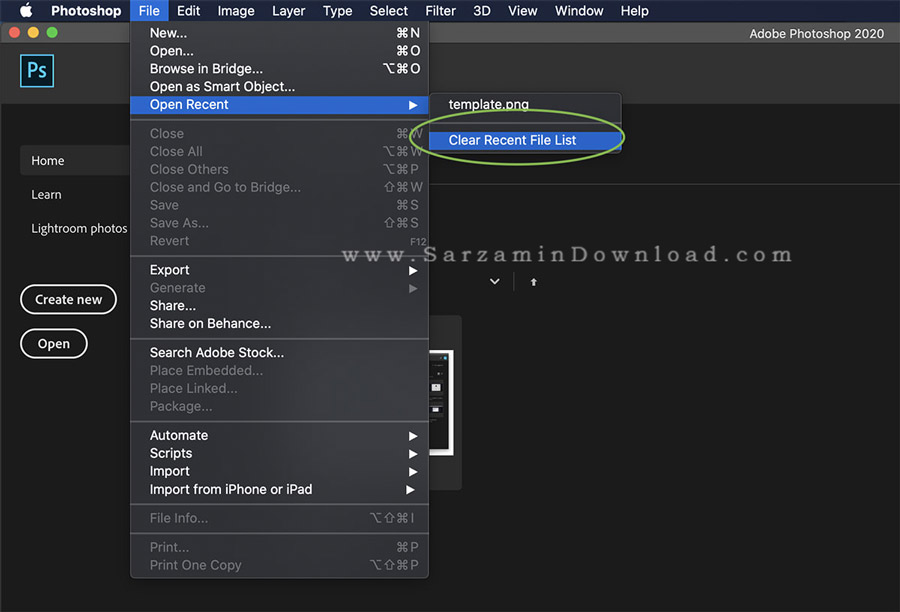
در این حالت، تمامی فایل هایی که اخیرا توسط نرم افزار فتوشاپ اجرا شده است، حذف خواهد شد. و محیط صفحه اصلی شما به شکل زیر تغییر خواهد کرد. در نظر داشته باشید که برای حذف مداوم فایل های اخیر، می بایست در هربار اجرای برنامه مراحل گفته شده را طی نمایید.
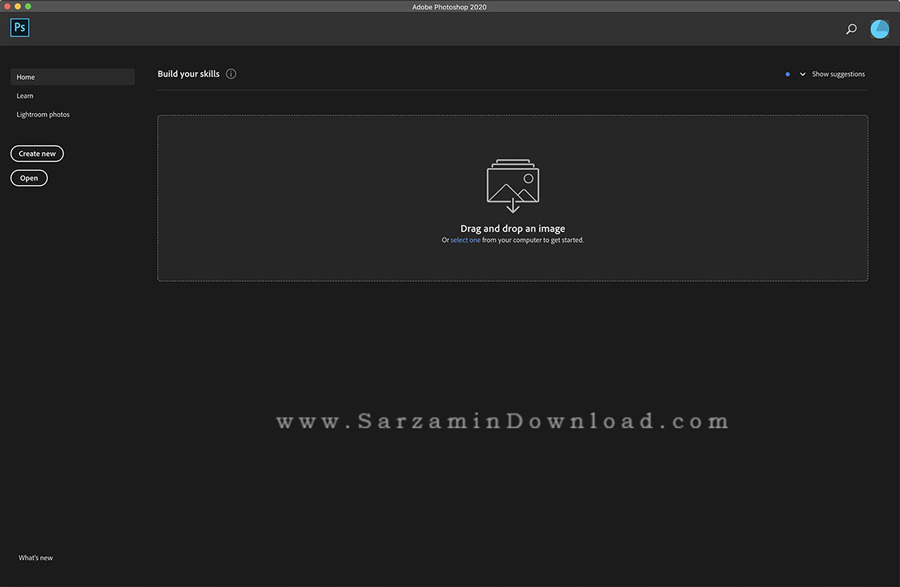
غیرفعال سازی قابلیت Recent Files در فتوشاپ
در صورتی که می خواهید بخش Recent Files را به صورت کلی از روی سیستم خود حذف نمایید، می توانید از روش زیر استفاده کنید:
1. ابتدا از طریق منوی بالای نرم افزار بر روی عبارت Photoshop کلیک کرده و در بخش باز شده بر روی Preferences کلیک نمایید. در نهایت با کلیک بر روی گزینه General، وارد تنظیمات برنامه شوید. کاربران سیستم عامل ویندوزی نیز با انتخاب گزینه Edit از منوی بالای نرم افزار می توانند به بخش Preferences دسترسی پیدا نمایند.
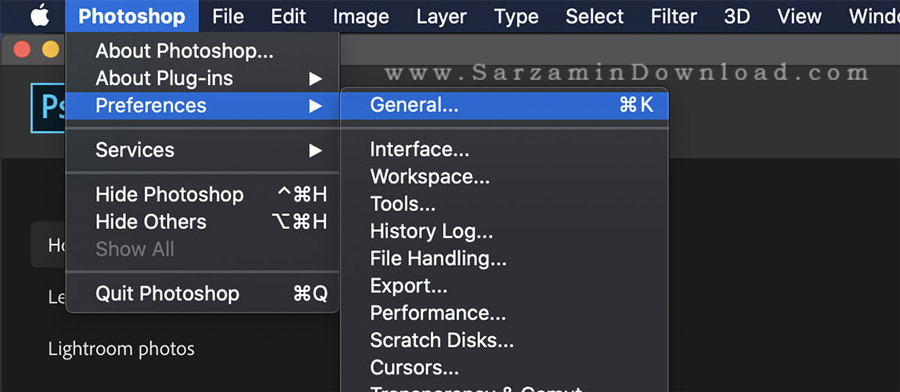
2. در صفحه باز شده و از طریق منوی کناری، بر روی گزینه File Handling کلیک کنید. در پایین صفحه گزینه ای با عنوان Recent File List Contains مشاهده خواهید کرد. مقدار آن را از روی 20 به 0 تغییر دهید.

3. در ادامه و از طریق منوی سمت چپ برنامه به تب General رفته و گزینه Auto show the Home Screen را غیرفعال نمایید. با انجام این کار، صفحه Recent Files حذف خواهد شد.
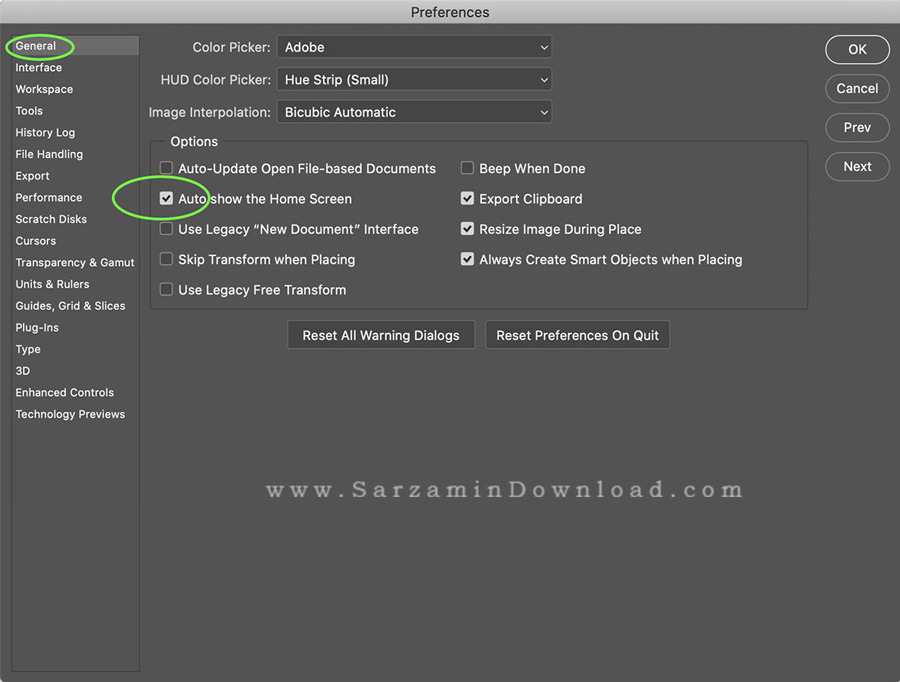
در این مقاله به بررسی روش حذف بخش Recent Files در نرم افزار فتوشاپ پرداختیم. به منظور آشنایی و یادگیری نکات کاربردی در فتوشاپ می توانید از سری مقالات آموزش فتوشاپ سرزمین دانلود استفاده نمایید. برای ارسال سوالات و نظرات خود در خصوص این مقاله می توانید از طریق فرم زیر با ما در تماس باشید.
این مطلب مربوط به موضوع آموزش فتوشاپ میباشد.
چگونه قسمتی از عکس را در فتوشاپ شطرنجی کنیم؟

به طور کلی تمام افرادی که با گرافیک سر و کار دارند به نوعی محتاج نرم افزار فتوشاپ می باشند. در حال حاضر برنامه فتوشاپ محبوب ترین و با امکانات ترین نرم افزار ویرایش و روتوش تصویر است. با یادگیری فتوشاپ می توانید با توجه به خلاقیت خود، تصاویر متحیرکننده ای را خلق کرده و یا عکس های خود را به بهترین شکل ویرایش نمایید.
یادگیری فتوشاپ امری ساده و در عین حال وقتگیر می باشد. در صورتی که علاقه مند به یادگیری فتوشاپ هستید، می توانید با دنبال کردن سری مقالات آموزش فتوشاپ سایت سرزمین دانلود، تمام نکات این برنامه را به صورت حرفه ای فرا گیرید.
تنها عیبی که نسبت به برنامه فتوشاپ می توان گرفت، میزان فضای اشغالی پس از نصب آن در درون کامپیوتر می باشد. در واقع به دلیل قابلیت ها و امکانات بسیار زیاد درون برنامه، میزان حجم اشغالی این نرم افزار مقداری زیاد بوده و پس از اجرا سیستم را تا حدودی کند می کند. البته طراحان و گرافیک کارانی که به صورت حرفه ای از این نرم افزار و دیگر برنامه های شرکت Adobe استفاده می کنند همیشه در حال ارتقا و بهبود سیستم کامپیوتری خود می باشند.
در صورتی که سیستم قدرتمندی در اختیار ندارید می توانید از نسخه پرتابل فتوشاپ استفاد نمایید. برای دانلود فتوشاپ به این لینک مراجعه نمایید.
در مقاله آموزش تار کردن و محو عکس در فتوشاپ، به بررسی روش استفاده از افکت Blur پرداختیم. در این مقاله می خواهیم به آموزش شطرنجی کردن تصویر در فتوشاپ بپردازیم. با سرزمین دانلود همراه باشید.
آموزش شطرنجی کردن تصویر در فتوشاپ
1. ابتدا نرم افزار فتوشاپ را باز کرده و از طریق منوی بالای نرم افزار بر روی گزینه File کلیک کنید. در ادامه عبارت Open را انتخاب کرده و تصویر مورد نظر خود را در فتوشاپ باز نمایید.
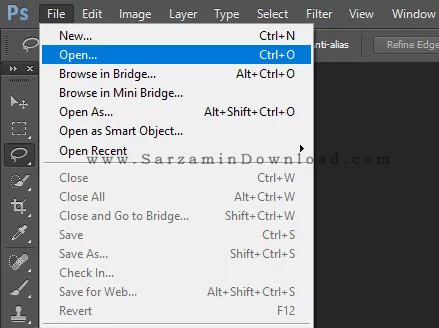
2. در ادامه با استفاده از ابزار Select بخشی از از تصویر خود را که می خواهید عملیات شطرنجی شدن بر روی آنها صورت گیرد را انتخاب نمایید. در صورتی که می خواهید تمام عکس را شطرنجی کنید، نیازی به انتخاب بخشی از تصویر نخواهید داشت.
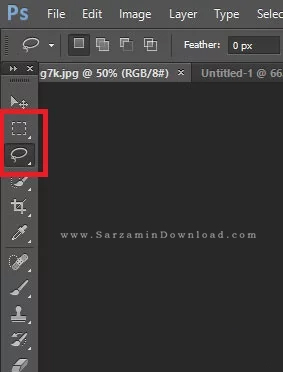
3. در ادامه از طریق منوی بالای نرم افزار بر روی گزینه filters کلیک کرده و از منوی باز شده pixelate را انتخاب نمایید. در نهایت نیز بر روی گزینه Mosaic کلیک کنید.
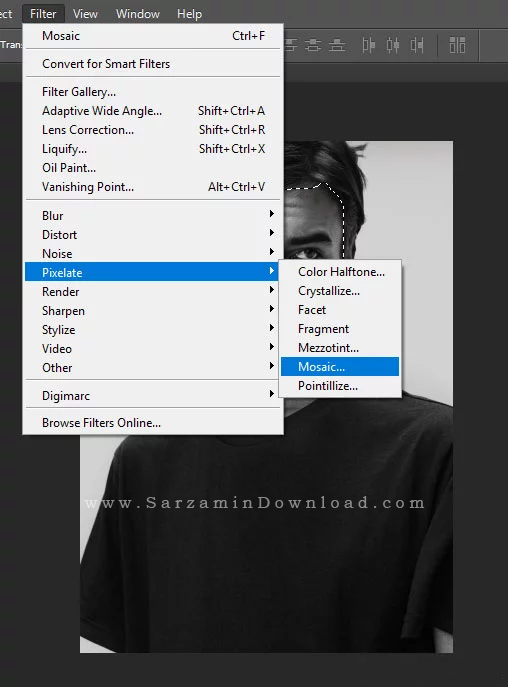
4. در صفحه باز شده می توانید با تغییر Cell Size میزان پیکسل های شطرنجی را تغییر دهید. پس از انتخاب، بر روی گزینه OK کلیک کرده تا تنظیمات اعمالی ذخیره شود.
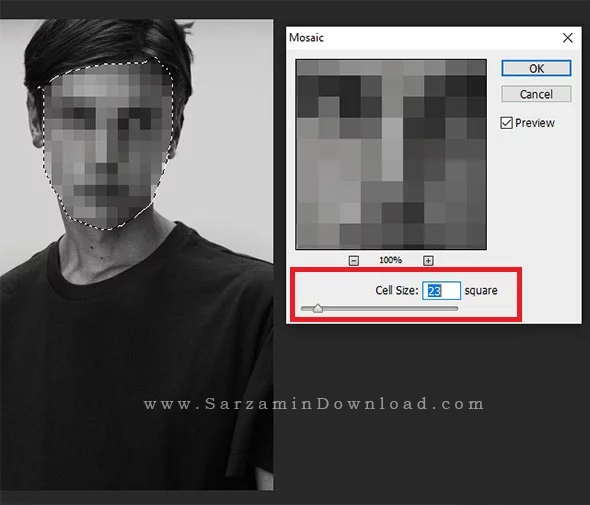
در این مقاله به بررسی روش شطرنجی کردن تصویر در نرم افزار فتوشاپ پرداختیم. در نظر داشته باشید که با استفاده از ابزار Blur نیز می توان تا حدی این فرآیند را شبیه سازی نمود. برای مشاهده تمام آموزش های فتوشاپ می توانید از این لینک استفاده کنید. همچنین برای ارسال نظرات و سوالات خود در خصوص این مقاله می توانید از طریق فرم زیر با ما در تماس باشید.
این مطلب مربوط به موضوع آموزش فتوشاپ میباشد.
آموزش تار کردن و محو بخشی از عکس در نرم افزار فتوشاپ

به طور کلی تمام افرادی که با گرافیک سر و کار دارند به نوعی محتاج نرم افزار فتوشاپ می باشند. در حال حاضر برنامه فتوشاپ محبوب ترین و با امکانات ترین نرم افزار ویرایش و روتوش تصویر است. با یادگیری فتوشاپ می توانید با توجه به خلاقیت خود، تصاویر متحیرکننده ای را خلق کرده و یا عکس های خود را به بهترین شکل ویرایش نمایید.
یکی دیگر از دلایل محبوبیت نرم افزار فتوشاپ، قابلیت اطمینان بالای آن می باشد. در واقع کاربران می توانند در محیطی کاملا امن و بدون هرگونه مشکل به ویرایش فایل های خود بپردازند.
یکی از روش های ادیت و زیباسازی تصویر، محو کردن و یا Blur بخشی از عکس می باشد. در واقع ممکن است بخواهید برخی از اشیای موجود در تصویر را از دید کاربر خود پنهان نمایید و یا با محو کردن بخشی از تصویر، قسمت های مهم تر را جلوه بیشتری ببخشید.
در این مقاله می خواهیم به بررسی روش های محو بخشی از تصویر در نرم افزار فتوشاپ بپردازیم. با سرزمین دانلود همراه باشید.
آموزش محو پس زمینه تصویر در فتوشاپ
معمولا با داشتن یک لنز و دوربین مناسب می توانید به صورت خودکار این عملیات را در هنگام عکس برداری انجام دهید. با این وجود ممکن است در برخی مواقع شرایط لازم برای انجام این عملیات را نداشته باشید. در این حالت می توانید با استفاده از فتوشاپ، پس زمینه تصویر خود را محو کنید. برای انجام این کار به شکل زیر عمل می کنیم:
1. ابتدا تصویر مورد نظر خود را در فتوشاپ باز نمایید. در این مقاله ما از تصویر زیر استفاده می کنیم که برای تمرین شما نیز می توانید از آن استفاده نمایید.

2. از طریق ابزار Quick Select، دور تا دور سوژه خود را انتخاب کنید. منظور از سوژه قسمتی از تصویر است که نمی خواهید عملیات تار شدن بر روی آن انجام شود.

3. در ادامه و از طریق منوی Select گزینه Mask را انتخاب نمایید. از طریق منوی سمت راست مقدار Transparency Slider را تغییر داده تا سوژه مورد نظر را به خوبی تماشا کنید. در این حالت با استفاده از آیکون برس مو، تمامی قسمت های اضافی را حذف نمایید.

4. در ادامه گزینه New Layer with Layer Mask را انتخاب کرده و بر روی OK کلیک کنید.

5. با انجام عملیات گفته شده، یک لایه جدید از سوژه ایجاد خواهد شد. با کلیک بر روی آیکون چشم در کنار لایه، آن را از معرض دید خارج نمایید. در ادامه لایه پس زمینه را انتخاب کرده و با نگه داشتن کلید Ctrl، روی لایه ماسک کلیک کنید.

6. در ادامه و از طریق منوی بالای نرم افزار به بخش Select رفته و بر روی گزینه Modify کلیک نمایید. در نهایت عبارت Expand را انتخاب کنید.

7. در صفحه باز شده مقدار 10 پیکسل را انتخاب کنید.

8. با فشردن کلیدهای Shift+Backspace به منوی Fill دسترسی پیدا کنید. در این بخش و از طریق منوی کشویی، عبارت Content Aware را انتخاب کرده و بر روی OK کلیک کنید. با انجام این کار از پیدایش هاله در لبه های تصویر جلوگیری خواهید کرد.
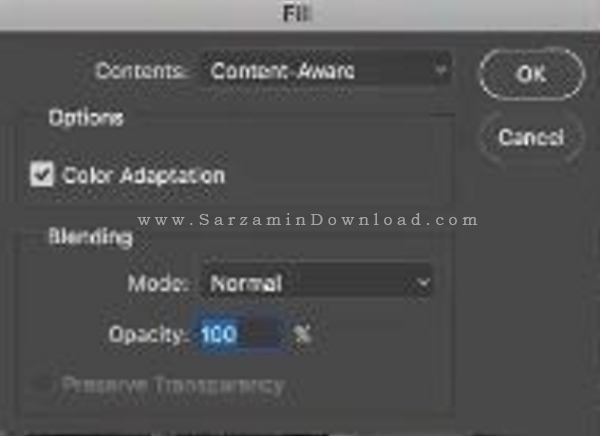
9. کلیدهای ترکیبی Ctrl + D را فشار دهید. مشاهده می کنید که سوژه از تصویر ناپدید شده است. در این بخش مجددا لایه مربوط به سوژه که در مرحله 5 غیرفعال کرده اید را فعال نمایید.

10. در ادامه بر روی لایه پس زمینه کلیک کرده و از طریق منوی بالای نرم افزار به بخش Filter بروید. در این بخش روی گزینه Filter Gallery کلیک کرده و گزینه Field Blur را انتخاب کنید.

11. با استفاده از نوار لغزنده میزان تاری تصویر را مشخص کرده و بر روی گزینه OK کلیک کنید.
12. همانطور که مشاهده می کنید پس زمینه تصویر به صورت کاملا حرفه ای تار شده است.

آموزش استفاده از ابزار محو کننده
به طور کلی اگر بخواهیم ساده ترین حالت محو قسمت از تصویر در فتوشاپ را بررسی کنیم، می توانیم از فیلتر های Blur استفاده کنیم. برای انجام این کار به صورت زیر عمل می کنیم:
1. ابتدا تصویر مورد نظر خود را در فتوشاپ باز نمایید. برای مثال در این آموزش ما از عکس زیر استفاده می کنیم.

2. با استفاده از ابزارهای Marquee بخش مورد نظر خود جهت تار کردن را انتخاب کنید. در این ابزار می توانید به صورت دستی، دایره ای و مربع شکل قسمت مورد نظر را انتخاب کنید.

3. در ادامه بخش مورد نظر برای محو کردن تصویر را انتخاب کنید.

4. از طریق منوی Filter به بخش Blur رفته و گزینه Gaussian Blur را انتخاب کنید.
5. با کمک نوار لغزنده میزان تاری مورد نظر خود را انتخاب نمایید.
6. با کلیک بر روی OK تصویر شما ذخیره خواهد شد. در شکل زیر می توانید تصویر نهایی را مشاهده کنید.
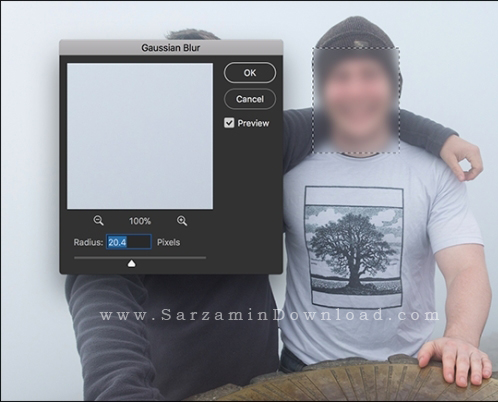
در این مقاله به بررسی روش تار کردن تصویر در نرم افزار فتوشاپ پرداختیم. همانطور که در ابتدای مقاله گفته شد، فتوشاپ کامل ترین ابزار ادیت و ویرایش تصاویر می باشد. در صورتی که می خواهید پا به دنیای عکس برداری بگذارید، بهتر است در ابتدا کار با این نرم افزار را فرا بگیرید. برای مشاهده آموزش های یادگیری فتوشاپ می توانید از مقالات موجود در سایت سرزمین دانلود استفاده کنید. در صورت نیاز به راهنمایی بیشتر در خصوص این مقاله نیز می توانید سوالات و نظرات خود را از طریق فرم زیر با ما در میان بگذارید.
این مطلب مربوط به موضوع آموزش فتوشاپ میباشد.
تازه ترین مقالات
- خرید جم فری فایر کمتر از یک ثانیه با گیمو گیفت!
- نحوه افزایش حجم فضای آیکلود
- راهنمای خرید بلیط هواپیما تهران مشهد از قاصدک 24
- چگونه می توانیم از بروز عفونت چشم پیشگیری کنیم؟
- استفاده از ChatGPT به زبان فارسی ممکن شد
- 10 اپلیکیشن زبان انگلیسی برای تقویت لیسنینگ
- محبوب ترین بازی ها برای گوشی های اندروید سامسونگ و شیائومی کدام است؟
- اصلاح سریع و دقیق موی سر و ریش با ماشین اصلاح و ریش تراش Bomidi L1
- قیمت سوئیت اسکای هتل اسپیناس پالاس
- آیا موقعیت مکانی سرور اختصاصی مهم است؟ انتخاب آگاهانه سرو اختصاصی ایران و خارج
 دانلود منیجر
دانلود منیجر  مرورگر اینترنت
مرورگر اینترنت ویندوز
ویندوز فشرده سازی
فشرده سازی پخش آهنگ
پخش آهنگ پخش فیلم
پخش فیلم آنتی ویروس
آنتی ویروس آفیس
آفیس ابزار CD و DVD
ابزار CD و DVD تلگرام ویندوز
تلگرام ویندوز فلش پلیر
فلش پلیر جاوا
جاوا دات نت فریم ورک
دات نت فریم ورک تقویم
تقویم نرم افزار اندروید
نرم افزار اندروید نرم افزار آیفون، iOS
نرم افزار آیفون، iOS